reza3400
سرپرست بخش اخبار و فرکانس ماهواره
- 2010-08-07
- 1,595
- 7,500
آموزش تصویری ساخت ایمیل یاهو (روش جدید)

خوشبختانه از اواسط شهریور 93، پیش شماره کشور ایران نیز به صفحه ثبت نام یاهو اضافه شده و کاربران ایرانی میتوانند بدون هیچ مشکلی ثبت نام کرده و یک ایمیل جدید بسازند.
کافیست در صفحه اول ثبت نام، کشور IRAN را انتخاب کنید و شماره موبایل خود را وارد کنید تا کد فعال سازی SMS شود.
همانطور که می دانید چند وقتی است که شرکت یاهو بنا به دلایلی سرویس ساخت ایمیل را برای کشور ایران مسدود کرد و ما قادر نبودیم که ایمیل جدید در یاهو بسازیم. اما تمام این رفتارها باعث نشد که ما نتوانیم راه حلی برای این موضوع پیدا کنیم و از این سرویس استفاده نکنیم!
در هنگام ساخت ایمیل یاهو، کاربر باید شماره موبایل خود را وارد کند. سپس یک کد به موبایل کاربر SMS میشود که کاربر باید آن را وارد کند تا ثبت نام کامل شود. اما مشکل اینجاست که پیش شماره ایران (98) در لیست پیش شماره های یاهو وجود ندارد. به همین دلیل کاربران ایرانی نمیتوانند شماره موبایل خود را وارد کنند. و در نتیجه امکان ساخت آیدی یاهو را نخواهند داشت.
در این مطلب آموزشی با استفاده از تکنیک خاص به شما آموزش می دهیم که چطور دوباره ایمیل جدید در یاهو بسازید. راه حل مشکل این است که کدهای موجود در صفحه را تغییر داده و پیش شماره ایران (98) را وارد کنیم تا SMS حاوی کد امنیتی برایمان ارسال شود.
توجه: اکانتی که در یاهو میسازید هم به عنوان ایمیل و هم به عنوان آیدی یاهو مسنجر قابل استفاده است.
روش کار
1- وارد آدرس mail.yahoo.com شوید. (از مرورگر فایرفاکس استفاده کنید)
2- روی دکمه Create New Account کلیک کنید.

در کادر بعدی باید شماره موبایل خود را وارد کنید. در این کادر کد کشور امریکا (1+) به صورت پیش فرض قرار گرفته است. شماره موبایل خود را بدون 0 وارد کنید. (مثلا 9123344665)
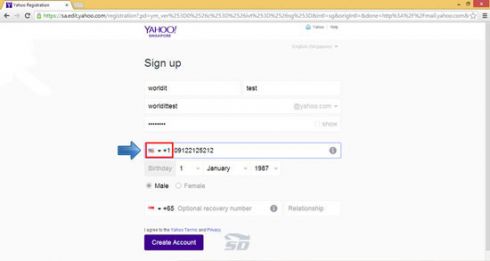
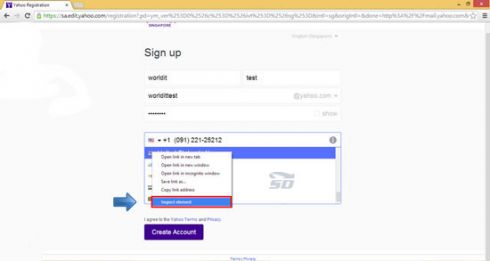
<span class="flag-us"></span>
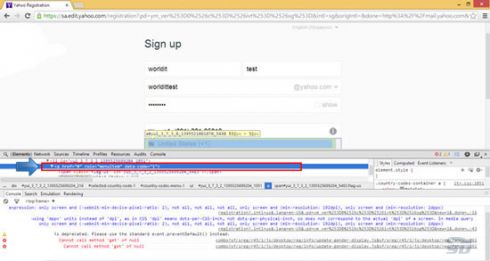
<span id="country-name" class="clipped"> … </span>
در این خط بر روی >...< کلیک کنید. عبارت (United States (+1 در خط پایین ظاهر خواهد شد. بر روی عدد 1 دوبار کلیک کنید و آن را به 98 تغییر دهید و اینتر بزنید.
دو خط پایین تر هم 1+ را پیدا کرده و به جای 1 عدد 98 را قرار دهید و اینتر بزنید.
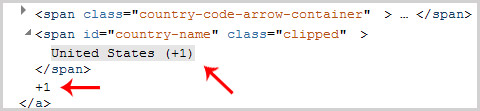
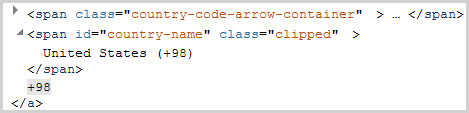
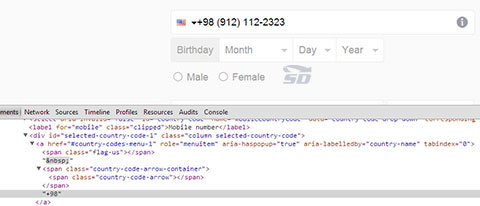
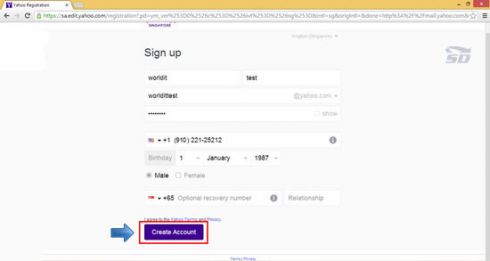
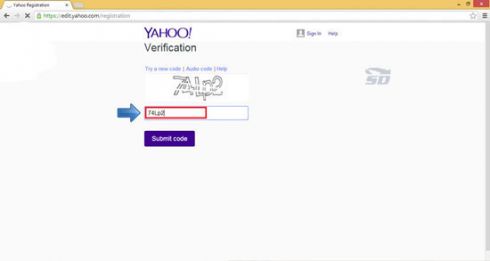
اطلاعات تکمیلی:
طبق گزارشات کاربران، با انتخاب کشور چین یا هند و نوشتن شماره موبایل خود میتوانید کد فعال سازی را دریافت کنید و نیازی به این مراحل نیست.